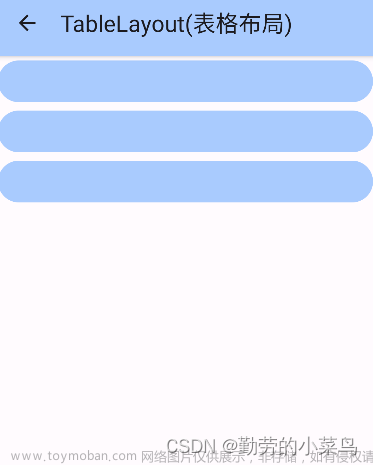目录
前言
一 FrameLayout基本介绍
二 FrameLayout使用方法
三 FrameLayout常见属性及方法
四 FrameLayout简单案例
五 总结
前言
小伙伴们,在上文中我们介绍了Android布局AbsoluteLayout,本文我们继续盘点介绍Android开发中另一个常见的布局,帧布局FrameLayout。
一 FrameLayout基本介绍
FrameLayout是Android中的一种布局容器,它允许在单个视图组中重叠放置子视图。FrameLayout会将所有子视图堆叠在同一个位置上,后添加的子视图会覆盖先前添加的子视图。
二 FrameLayout使用方法
1.在XML布局文件中定义FrameLayout:
<FrameLayout
xmlns:android="http://schemas.android.com/apk/res/android"
android:id="@+id/frameLayout"
android:layout_width="match_parent"
android:layout_height="match_parent">
<!-- 添加子视图 -->
</FrameLayout>
2.在FrameLayout中添加子视图: 可以在FrameLayout中添加多个子视图,后添加的子视图会覆盖先前添加的子视图。可以通过设置子视图的属性来调整其位置和大小。
<FrameLayout
...
>
<ImageView
android:id="@+id/imageView"
android:layout_width="match_parent"
android:layout_height="match_parent" />
<TextView
android:id="@+id/textView"
android:layout_width="wrap_content"
android:layout_height="wrap_content"
android:text="Hello, World!"
android:layout_gravity="center" />
</FrameLayout>
3.调整子视图的位置和大小: 可以使用android:layout_gravity属性来指定子视图在FrameLayout中的对齐方式,例如居中、靠左等。还可以使用其他布局参数和属性来调整子视图的位置和大小。
4.在代码中操作FrameLayout和子视图: 在代码中可以通过findViewById()方法获取FrameLayout和子视图的引用,并进行相应的操作,例如设置可见性、更改位置、监听点击事件等
FrameLayout frameLayout = findViewById(R.id.frameLayout);
ImageView imageView = findViewById(R.id.imageView);
TextView textView = findViewById(R.id.textView);
// 设置子视图可见性
imageView.setVisibility(View.VISIBLE);
textView.setVisibility(View.GONE);
// 更改子视图的LayoutParams
FrameLayout.LayoutParams layoutParams =
(FrameLayout.LayoutParams) imageView.getLayoutParams();
layoutParams.width = 200;
layoutParams.height = 200;
imageView.setLayoutParams(layoutParams);
// 监听子视图的点击事件
imageView.setOnClickListener(new View.OnClickListener() {
@Override
public void onClick(View v) {
// 处理点击事件
}
});
三 FrameLayout常见属性及方法
常见属性:
-
android:foreground:设置前景视图,可以是颜色、Drawable等。 -
android:foregroundGravity:设置前景视图的对齐方式。 -
android:measureAllChildren:指定是否测量所有子视图,默认为false。
常用方法:
-
addView(View child):向FrameLayout中添加子视图。 -
removeView(View child):从FrameLayout中移除指定的子视图。 -
removeAllViews():从FrameLayout中移除所有子视图。 -
getChildAt(int index):获取指定位置的子视图。 -
getChildCount():获取子视图的数量。 -
bringChildToFront(View child):将指定的子视图置于顶层。 -
setForeground(Drawable drawable):设置前景视图。 -
setForegroundGravity(int gravity):设置前景视图的对齐方式。 -
setMeasureAllChildren(boolean measureAll):设置是否测量所有子视图。
四 FrameLayout简单案例
下面是一个简单的FrameLayout案例,展示了如何在FrameLayout中添加和切换不同的子视图:
<FrameLayout
xmlns:android="http://schemas.android.com/apk/res/android"
android:id="@+id/frameLayout"
android:layout_width="match_parent"
android:layout_height="match_parent">
<ImageView
android:id="@+id/imageView"
android:src="@drawable/image1"
android:layout_width="match_parent"
android:layout_height="match_parent" />
<TextView
android:id="@+id/textView"
android:text="Hello, World!"
android:textSize="24sp"
android:textColor="#FFFFFF"
android:layout_width="wrap_content"
android:layout_height="wrap_content"
android:layout_gravity="center" />
</FrameLayout>
这个布局文件中包含一个FrameLayout作为父容器,其中有一个ImageView和一个TextView作为子视图。ImageView显示一张图片,TextView显示文本内容。
然后,在代码中可以通过findViewById()方法获取FrameLayout和子视图的引用,并进行操作,例如切换不同的子视图:
FrameLayout frameLayout = findViewById(R.id.frameLayout);
ImageView imageView = findViewById(R.id.imageView);
TextView textView = findViewById(R.id.textView);
// 切换到ImageView
frameLayout.bringChildToFront(imageView);
// 或者切换到TextView
frameLayout.bringChildToFront(textView);
上述代码演示了如何使用bringChildToFront()方法将指定的子视图置于顶层,从而实现在FrameLayout中切换不同的子视图。文章来源:https://www.toymoban.com/news/detail-517352.html
五 总结
总结来说,FrameLayout是一种简单且灵活的布局容器,适用于在单个位置上重叠显示不同的子视图。文章来源地址https://www.toymoban.com/news/detail-517352.html
到了这里,关于【Android从零单排系列三十三】《Android布局介绍——FrameLayout》的文章就介绍完了。如果您还想了解更多内容,请在右上角搜索TOY模板网以前的文章或继续浏览下面的相关文章,希望大家以后多多支持TOY模板网!